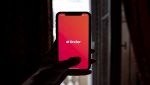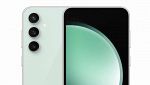Come resettare la password di Windows 10 quando la dimentichi
Hai dimenticato la password di Windows 10 e non riesci più ad accedere al PC? Niente paura: puoi reimpostare password di Windows 10 molto facilmente
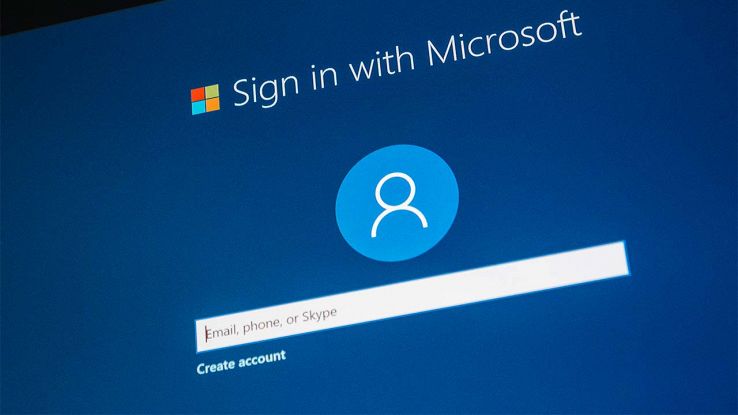
Hai dimenticato la tua password di Windows 10? Tranquillo, può succedere a tutti e c’è modo di rimediare. Perdere o dimenticare la password è una cosa molto meno rara di quanto tu possa pensare e succede a migliaia di persone al mondo, ogni giorno. Magari l’hai appena cambiata e non ancora memorizzata, e non trovi l’appunto dove l’hai scritta. Oppure te la ricordi ma sbagli un numero o una lettera, e Windows non ti fa accedere. Oppure, semplicemente, la vuoi reimpostare perché hai appena preso un malware che potrebbe entrare in possesso del tuo login e password.
In ogni caso ecco come resettare la password di Windows 10 per poter accedere al sistema operativo se ti sei dimenticato quella vecchia. Ti spieghiamo due metodi: il primo è utile se accedi a Windows con un account Microsoft, il secondo se non hai mai configurato il tuo account Microsoft e hai solo un account locale memorizzato sul tuo PC.
Come recuperare la password di Win 10 con un account Microsoft
Se hai un account Microsoft e hai dimenticato la password, devi cliccare su “Recupera password” proprio sotto il campo dove inserisci la password. Alla schermata “Recupera il tuo account” devi inserire la mail che hai usato per registrare l’account Microsoft e il captcha che vedi sullo schermo, poi devi cliccare su “Avanti”. Subito dopo devi scegliere una delle opzioni possibili per farti mandare il codice di sblocco da Microsoft: ricevere una email all’indirizzo collegato all’account, ricevere un messaggio o una chiamata sul numero di telefono collegato all’account. Scegli la tua preferita e clicca “Invia codice”. Il codice ti verrà mandato con il metodo che hai scelto, nel giro di pochi minuti. Alla schermata successiva lo dovrai inserire e, se sarà giusto, ti sarà chiesto di reimpostare la password. La schermata successiva ti dirà che la tua password è stata cambiata con successo, quindi potrai fare click su “Avanti” per tornare alla schermata di login di Windows 10 in cui potrai inserire la nuova password e accedere al sistema operativo.
Se hai un account Microsoft puoi anche scegliere un’altra opzione: reimpostare la password direttamente dal sito dell’account Microsoft. Qui dovrai cliccare su “Accedi a Microsoft” e inserire l’indirizzo email dell’account. Quando ti verrà chiesta la password dovrai scegliere l’opzione “Password dimenticata”. Ti apparirà la schermata di recupero della password, con il solito captcha da compilare e le solite opzioni per l’invio del codice.
Qui potrai anche scegliere di seguire un’altra strada: farti inviare il codice ad una casella di posta diversa da quella dell’account. Invece di scegliere uno dei metodi proposti clicca su “Nessuno di questi” e inserisci nella schermata successiva l’indirizzo email alternativo, poi clicca su “Avanti”. A questo punto devi accedere a questa casella di posta, dove troverai un messaggio da parte di Microsoft tramite cui dovrai dimostrare che “sei veramente tu”. Altrimenti chiunque potrebbe cambiare la password del tuo PC con facilità.
Rispondi alle domande e, nella schermata successiva, inserisci una delle password precedenti che hai usato per l’account Microsoft che vuoi modificare. Nella schermata successiva, inserisci gli indirizzi email di tutti i contatti a cui hai inviato i messaggi e fai clic su “Avanti”. A questo punto Microsoft manderà un messaggio al tuo indirizzo di posta elettronica alternativo per informarti se hai fornito abbastanza informazioni per confermare la tua identità. Se le informazioni sono sufficienti, il messaggio di posta ricevuto conterrà un link su cui è possibile fare clic per reimpostare la password.
Come reimpostare la password per il tuo account locale di Windows 10
Per reimpostare la password su un account locale di un computer con Windows 10 devi prima fare un passaggio fondamentale: impostare le domande di sicurezza quando ancora ti ricordi la password e riesci ad accedere al tuo PC.
Per farlo accedi a Windows e apri le Impostazioni cliccando sull’ingranaggio nel menu Start, seleziona “Account” e fai clic sul “Opzioni di accesso”. Nella schermata Opzioni di accesso, fai clic su “Aggiorna le domande di sicurezza” (questa opzione non sarà visibile se non hai ancora impostato una password per l’account locale). A questo punto digita la tua password, scegli le tre domande di sicurezza di ogni campo e digita le risposte per ognuna di esse facendo poi click su “Fine”.
Quando, in futuro, non riuscirai ad accedere a Windows 10 perché hai dimenticato la password, il sistema operativo di Microsoft ti darà la possibilità di reimpostarla chiedendoti di rispondere alle tre domande di sicurezza. Se tutte e tre le risposte saranno corrette, potrai reimpostare la tua password di Win 10.